
- •Лекция. Тема: Электронные таблицы Обзор, назначение и основные функции
- •Основы работы в Excel
- •Работа с электронными таблицами
- •Типы данных, используемых в Excel
- •Ввод и обработка данных в Excel
- •Общие принципы
- •Построение диаграмм в Excel
- •Элементы диаграммы
- •Типы диаграмм
- •Построение диаграмм при помощи Мастера диаграмм
- •Добавление линии тренда к ряду данных
- •Сохранение таблиц
- •Создание пользовательских списков
- •Работа в Excel с базами данных (списками)
- •Сортировка списков и диапазонов
- •Применение расширенного фильтра
- •Расширенный фильтр с использованием вычисляемых значений
- •Подведение промежуточных итогов
- •Сводная таблица
- •Проверка данных
- •Объединение и связывание нескольких электронных таблиц
- •Проведение анализа средствами Excel
Основы работы в Excel
После запуска Excel на экране появляется окно, состоящее из нескольких элементов (рис 1):
строки меню, содержащей пункты главного и подчиненных меню (документы разных типов имеют разные строки меню, например, при работе над диаграммой, Вы увидите строку меню диаграммы). С помощью этой строки можно получить доступ практически ко всем командам Excel.
Примечание: Кроме главного меню Excel содержит так называемые контекстные меню, содержащие наиболее употребляемые команды для работы с ячейками, диаграммами или другими объектами.
Контекстные меню активизируются нажатием ПРАВОЙ кнопки мыши (или Shift + F10). Для выхода из контекстного меню нужно щелкнуть кнопкой мыши вне его или нажать Esc.
строки формул, в которой можно вводить и редактировать данные, находящиеся в выбранной ячейке активного рабочего листа или в этой строке отображается содержимое текущей ячейки.
Строка формул
Рабочий лист
Строка меню
Пользовательская панель инструментов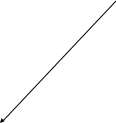


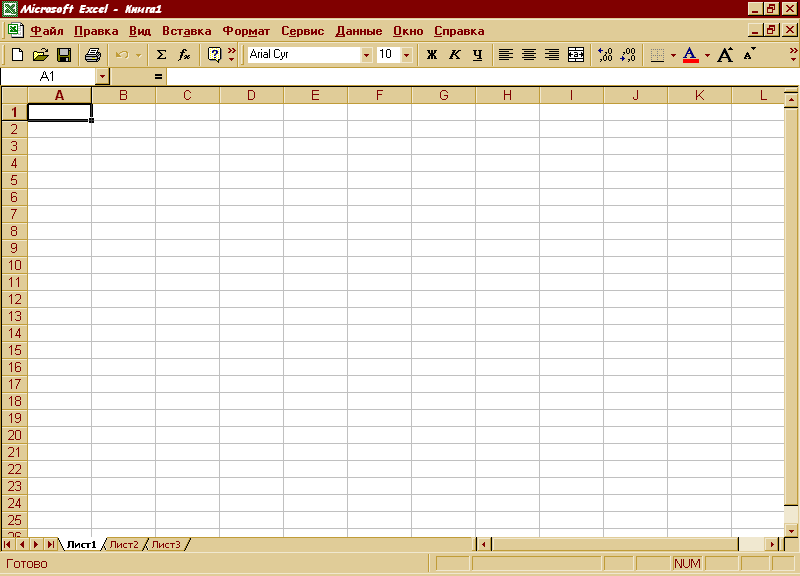


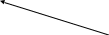

Ярлычки рабочих
листов
Строка состояния
Полосы прокрутки
пользовательская панель инструментов, в которой в качестве пиктограмм вынесены наиболее употребляемые пользователем команды. Использование кнопок панелей инструментов позволяет сэкономить время по сравнению с выбором команд меню. При помещении указателя мыши на пиктограммы в форме всплывающей подсказки будет отражена информация о функциональном предназначении кнопки. Настройка панелей инструментов зависит от задач пользователя и определяется пунктом меню Вид|Панели инструментов.
полосы прокрутки (вертикальной и горизонтальной), позволяющих просматривать и работать с большими таблицами;
строки состояния, отражающей информацию о текущем состоянии и результатах выполняемых операций Excel.
ярлычки рабочих листов, содержащих стандартные имена (Лист1, Лист2, Лист3 и т.д), которые по желанию пользователя могут быть добавлены, удалены или переименованы под конкретную задачу.
Работа с электронными таблицами
В Excel можно работать с 4 основными типами документов:
электронная таблица;
диаграмма;
макротаблица;
рабочая книга.
Электронные таблицы в Excel располагаются на рабочих листах рабочих книг, представляющих собой электронный эквивалент папки-скоросшивателя, «складывающей» документы. Количество рабочих листов в книге может регулировать пользователь. В рабочие книги можно дополнительно «подшивать» диаграммы, сводные таблицы, различные отчеты и т.п.
Рабочий лист электронной книги состоит из ячеек, каждая из которых имеет свой адрес: сочетание имени столбца и строки. Столбцы идентифицируются буквами латинского алфавита (А. B, C, D…), а строки – арабскими цифрами (1,2,3…). Ячейка, в которой находится курсор, считается активной, то есть предназначенной для ввода данных.
Например, адрес F10 говорит о том, что вводимая информация при активной ячейке F10 попадет именно в эту ячейку, а содержимое этой ячейки отразится в строке формул.
Многие команды Excel позволяют работать с блоками ячеек. Блок ячеек - это прямоугольник, задаваемый координатами противоположных углов, обычно, верхней левой и нижней правой ячеек. Имена ячеек в блоках разделяются двоеточием (“:“). Например, блок А1:В4 включает в себя ячейки А1, А2, А3, А4, В1, В2, В3 и В4. Выделение блока ячеек осуществляется протаскиванием курсора мыши на нужный диапазон. При этом ячейка, начиная с которой выделяется блок, остается белого цвета, а остальные ячейки затемняются. Но блок ячеек не обязательно может включать смежные ячейки.
Ячейкам и блокам для удобства работы можно давать имена.
Рабочие листы также могут быть переименованы для лучшего отражения смыслового содержания решаемой задачи.
